ប្រសិនបើអ្នកបានធ្វើឱ្យវីដេអូផ្ទាល់ខ្លួនរបស់អ្នកដោយប្រើចុងក្រោយឬកាត់កាត់ចុងក្រោយប្រេសនិងពេញចិត្តលើការគាំទ្រវា, អ្នកប្រហែលជាចង់បង្ហាញវីដេអូទៅមិត្តភក្តិរបស់អ្នកឬផ្ទុកឡើងវីដេអូទៅគេហទំព័រចែករំលែកវីដេអូដើម្បីបង្ហាញស្នាដៃដែលជារបស់អ្នកទៅអ្នកផ្សេង។ ប៉ុន្ដែអ្នកនឹងមកនៅទូទាំងបញ្ហាមួយដែលគេហទំព័រចែករំលែកវីដេអូភាគច្រើនគាំទ្រតែឯកសារវីដេអូ FLV មួយ។ ទោះជាយ៉ាងណា, វីដេអូធ្វើឡើងដោយ FCE / FCP នឹងមិនមកជាមួយទ្រង់ទ្រាយ FLV ។ ប្រសិនបើអ្នកជាអ្នកប្រើរបស់ Mac, អ្នកនឹងព្យាយាមប្រើ QuickTime ឬ cs4 គាំទ្រដើម្បីបម្លែងទ្រង់ទ្រាយវីដេអូ។ ប៉ុន្តែអ្នកនឹងរកឃើញថាវាមិនមែនជាការងាយស្រួលដូច្នេះជាអ្នកបានគិតពីបញ្ហាមួយចំនួនឬការឆបគ្នាកំណែហេតុផលដែលមិនស្គាល់ផ្សេងទៀត។
- ជាផ្នែកមួយ 1. ណែនាំដែលល្អបំផុតដើម្បី FLV FCP កម្មវិធីបម្លែងវីដេអូសម្រាប់ Mac
- ផ្នែកទី 2 តើធ្វើដូចម្តេចដើម្បីនាំចូល FLV ទៅគាំទ្រនៅលើ Mac កាត់ចុងក្រោយ
ផ្នែកទី 1: FCP ល្អបំផុតដើម្បី FLV បម្លែងវីដេអូសម្រាប់ Mac
ក្នុងករណីនេះអ្នកអាចពិចារណាការធ្វើវីដេអូម៉ូវចេញពីការគាំទ្រចុងក្រោយកាត់ឬចុងក្រោយកាត់ប្រេស, ហើយបន្ទាប់មកបានអនុម័តកម្មវិធីបម្លែងមួយដើម្បីបម្លែងម៉ូវទៅ FLV ។ នៅទីនេះខ្ញុំសូមណែនាំអ្នកទៅជា FCP អ្នកប្រើងាយស្រួលនិងមានលក្ខណៈវិជ្ជាជីវៈដើម្បី FLV បម្លែងវីដេអូសម្រាប់ Mac - iSkysoft iMedia កម្មវិធីបម្លែងពិសេស។ វាអាចជួយអ្នកក្នុងការដោះស្រាយបញ្ហាប្រភេទនេះខំនិងរក្សាគុណភាពដើមនៃវីដេអូ។ គ្មានបញ្ហាអ្វីដែលអ្នកមានសម្រាប់កំណែឬ FCP FCE ដូចជាគាំទ្រចុងក្រោយកាត់ 7, 6, 5, 4 ល, អ្នកអាចបានយ៉ាងងាយស្រួលបម្លែងម៉ូវដើម្បី FLV នៅលើ Mac ដោយមានកម្មវិធីបម្លែងនេះ។
iMedia កម្មវិធីបម្លែងពិសេសការ - កម្មវិធីបម្លែងវីដេអូ
ទទួលបាន FCP ល្អបំផុតដើម្បី FLV បម្លែងវីដេអូ:
- ជំហានសាមញ្ញទាំងបីដើម្បីបម្លែងវីដេអូចុងក្រោយកាត់គាំទ្រដើម្បី FLV គ្មានការបាត់បង់គុណភាព។
- វាគាំទ្រការបម្លែងវីដេអូចុងក្រោយកាត់គាំទ្រដើម្បី 150+ ទ្រង់ទ្រាយវីដេអូ, រួមបញ្ចូលទាំង FLV, AVI, M4V, WMV, MKV, MP4, 3GP, ល
- ស្រង់ចេញនូវឯកសារអូឌីយ៉ូពីឯកសារចុងក្រោយកាត់គាំទ្ររបស់អ្នកឬ FLV នៅពេលណាដែលអ្នកចង់បាន។
- វាអាចលេងវីដេអូណាមួយជាកម្មវិធីចាក់មេឌៀ។
- ទាញយកវីដេអូលើបណ្តាញចេញពីគេហទំព័រ YouTube, Facebook, ន្រ្តី, Vimeo, Metacafe, ក្រុមហ៊ុន Hulu, Dailymotion បាននិងតំបន់វីដេអូច្រើនទៀត។
- ដុត FCP ឬ FLV វីដេអូឌីវីឌីទទេមួយទៅប្រសិនបើអ្នកត្រូវការ។
- ឆបគ្នាល្អឥតខ្ចោះជាមួយ MacOS 10,12 សៀរ៉ា, El Capitan 10.11, 10.10 Yosemite ដែលបាន 10.9 Maverick, 10.8 Mountain Lion, 10.7 តោនិង 10,6 ព្រិលក្រុមហ៊ុន Leopard ។
មគ្គុទេសក៍ស្តីពីរបៀបដើម្បីនាំចេញពី FCP និងម៉ូវបម្លែងវាទៅជា FLV
ជំហានទី 1 ឯកសារដែលបាននាំចេញពី FCP ម៉ូវ
ចុងក្រោយការនាំចេញការគាំទ្រការគាំទ្រវីដេអូដែលបានកែសម្រួលកាត់របស់អ្នកនៅក្នុងម៉ូវ។ ដើម្បីទទួលបានទិន្នផលម៉ូវ, អ្នកអាចចូលទៅកាន់ "ឯកសារ" ហើយជ្រើសជម្រើស "នាំចេញ" បន្ទាប់មកជ្រើស "QuickTime ភាពយន្ត" ។ អ្នកនឹងទទួលបានឯកសារលទ្ធផលគោលដៅរបស់អ្នកនៅក្នុងទ្រង់ទ្រាយម៉ូវ។
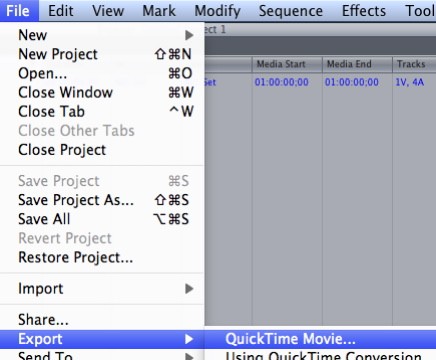
ជំហានទី 2. ការផ្ទុកឯកសារម៉ូវបាននាំចេញពីការគាំទ្រចុងក្រោយកាត់
ចូលទៅកាន់ថតមូលដ្ឋានរបស់អ្នកដែលជាកន្លែងដែលអ្នកបានរក្សាទុកឯកសារដែលបាន MOV នេះ។ ដោយផ្ទាល់អូសនិងទម្លាក់ឯកសារដែលបាននាំចេញពីម៉ូវកាត់ចុងក្រោយក្នុងការគាំទ្រកម្មវិធីបម្លែងនេះ។ ជាមួយនឹងការ FCP ទៅកម្មវិធីបម្លែងវីដេអូ FLV Mac នេះ, អ្នកអាចបម្លែងឯកសារច្រើនជាងមួយក្នុងពេលមួយ។ គ្រាន់តែបន្ថែមឯកសារដែលបាន MOV ទាំងអស់ដែលអ្នកចង់ទៅកម្មវិធីសម្រាប់ការប្រែចិត្តជឿច្រើន។

ជំហាន 3. ជ្រើស "FLV" ជាទ្រង់ទ្រាយគោលដៅ
សូមចូលទៅកាន់ថាសទ្រង់ទ្រាយដើម្បីជ្រើស FLV ជាទ្រង់ទ្រាយគោលដៅ។ ចុច "FLV" រូបតំណាងទ្រង់ទ្រាយ, អ្នកនឹងបញ្ជាក់ជ្រើសទ្រង់ទ្រាយ។

ចាប់ផ្តើមការបម្លែងជំហានទី 4. FCP ដើម្បី FLV
បន្ទាប់ពីការបញ្ជាក់ទិន្នផលគោលដៅរបស់អ្នកចុច "បម្លែង" ប៊ូតុងធំនៅជ្រុងខាងស្ដាំផ្នែកខាងក្រោមនៃបង្អួចចម្បងមួយដើម្បីចាប់ផ្តើមបម្លែង FCP ទៅ FLV ។ ប្រសិនបើអ្នកមិនចង់រង់ចាំរហូតដល់ការប្រែចិត្តជឿត្រូវបានបញ្ចប់, កម្មវិធីដែលមានឥទ្ធិពលនេះអនុញ្ញាតឱ្យអ្នកបិទដោយស្វ័យប្រវត្តិរបស់ Mac របស់អ្នកនៅពេលដែលវាបានបញ្ចប់ការបម្លែងឯកសារទាំងអស់។

FCP ទៅកម្មវិធីបម្លែងវីដេអូ FLV សម្រាប់ Mac ត្រូវបានរចនាឡើងជាពិសេសនេះសម្រាប់អ្នកប្រើ Mac OS, រួមបញ្ចូលទាំង MacOS 10,12 សៀរ៉ា, El Capitan 10.11, 10.10 Yosemite ដែលបាន 10.9 Maverick ឬមុននៅលើផលិតផល iMac, ម៉ាស៊ីន MacBook, ម៉ាស៊ីន MacBook Air, ការគាំទ្ររបស់ Mac, ម៉ាស៊ីន MacBook Pro ល
ផ្នែកទី 2: តើខ្ញុំនាំចូល FLV វីដេអូដើម្បីគាំទ្រចុងក្រោយកាត់
ដូចដែលអ្នកបានដឹងហើយថាការគាំទ្រកាត់ចុងក្រោយគឺជាឧបករណ៍កែសម្រួលវីដេអូ, មនុស្សមួយចំនួនព្យាយាមនាំចូលវីដេអូ FLV ទៅជាចុងក្រោយកាត់គាំទ្រប៉ុន្តែការបរាជ័យ។ ប្រសិនបើអ្នកបានជួបប្រទះបញ្ហាដូចគ្នានេះ, គ្រាន់តែព្យាយាម iSkysoft កម្មវិធីបម្លែង iMedia ពិសេសសម្រាប់ Mac ដែលអាចជួយអ្នកបានបម្លែងទៅជាទ្រង់ទ្រាយឆបគ្នា FLV គាំទ្រចុងក្រោយកាត់ណាមួយដូចដែលអ្នកចង់បានដូច្នេះជាការធ្វើឱ្យប្រាកដថាអ្នកអាចកែសម្រួលវីដេអូ FLV យ៉ាងងាយស្រួលនៅលើ FCP ។

ស្រេចចិត្ត: ដោយឥតគិតថ្លៃលើបណ្តាញដើម្បី FLV FCP ឬ FLV ទៅកម្មវិធីបម្លែង FCP
អ្នកអាចសាកល្បងកម្មវិធីបម្លែងវីដេអូអនឡាញដើម្បីបម្លែងវីដេអូការគាំទ្រចុងក្រោយកាត់របស់អ្នកទៅជាទ្រង់ទ្រាយ FLV ឬបម្លែង FLV ទៅជា FCP ជាការចាំបាច់ត្រូវគាំទ្រទ្រង់ទ្រាយប្រសិនបើអ្នកមិនចង់ដំឡើងកម្មវិធីកុំព្យូទ័រ។ សូមសាកល្បងវាដូចខាងក្រោម:
ចំណាំ: ដោយសារតែឧបករណ៍លើបណ្តាញមិនគាំទ្រ "HTTPS", ដូច្នេះប្រសិនបើមាតិកាដូចខាងក្រោមគឺទទេសូមចុចដោយដៃ "ការការពារ" រូបតំណាងនៅខាងស្ដាំរបារអាសយដ្ឋានកម្មវិធីរុករករបស់អ្នកដើម្បីផ្ទុកស្គ្រីប។ សកម្មភាពនេះគឺមានសុវត្ថិភាពដោយមិនមានះថាក់ដល់ទិន្នន័យឬកុំព្យូទ័ររបស់អ្នក។
ចុងក្រោយតើអ្វីជាកាត់ Pro?
មានមនុស្សតិចតួចណាស់ដែលយល់ពីអ្វីដែល ការគាំទ្រកាត់ចុងក្រោយ គឺមានទាំងអស់អំពី។ វាគឺគ្រាន់តែជាការបដិវត្តន៍ថ្មីនេះនៅក្នុងពិភពនៃការកែសម្រួលវីដេអូនិងមានលក្ខណៈពិសេសតែមួយគត់ជាច្រើន។ កម្រិតនៃការសម្តែងការគាំទ្រកាត់ចុងក្រោយគឺមានខ្ពស់ខ្លាំងណាស់ដែលអ្នកអាចទាញយកប្រយោជន៍ពេញលេញពីការក្លាយទៅជាកម្មវិធីនិពន្ធវីដេអូល្អបំផុត។ វាគឺជាការដែលអាចធ្វើបានដើម្បីផ្តល់នូវការរាប់ពាន់នាក់នៃវីដេអូដែលបានកែសម្រួលនៅក្នុងមួយរយៈពេលខ្លីអរគុណចំពោះការបើកសម្តែទីផ្សារថ្មីនេះ។ លក្ខណៈពិសេសផ្សេងទៀតនៃការគាំទ្រឆ្នើមកាត់ចុងក្រោយគឺជាឧបករណ៍របស់អង្គការប្រព័ន្ធផ្សព្វផ្សាយលេចធ្លោដែលបង្ហាញក្លីដោយគ្រាន់តែចុចមួយ។ នេះធ្វើការដោយប្រើពាក្យគន្លឹះប្តូរតាមបំណងនិងទិន្នន័យ atomized ។ ជាមួយនឹងឯកសារវីដេអូភាគច្រើនពួកគេបានមកជាមួយទ្រង់ទ្រាយ FLV មួយហើយពេលខ្លះវាអាចនឹងបង្កឱ្យមានបញ្ហាប្រឈមពេលកែសម្រួលដែលប្រើចុងក្រោយកាត់គាំទ្រឬចុងក្រោយអត្ថបទប្រេស។




